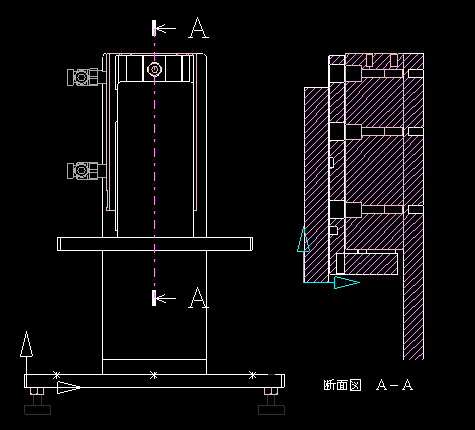図面化
図面化のテクニック
図面化の様々なテクニックを解説します。
「正面の向きを変更」「複数組図の作成」「切断形状で断面図作成」
【正面の向きを変更】
2次元図面に三面図を作成する際の正面図の向きを変更する方法を解説します。
<変更前の正面図>
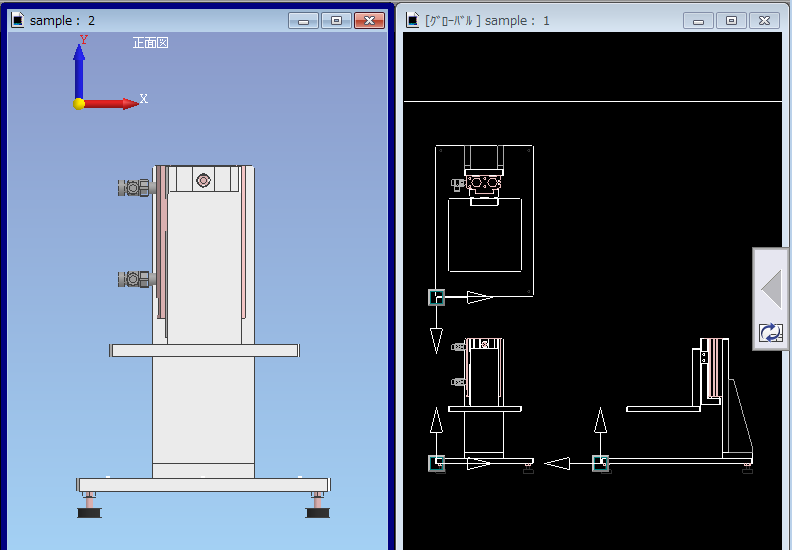
<変更後の正面図>
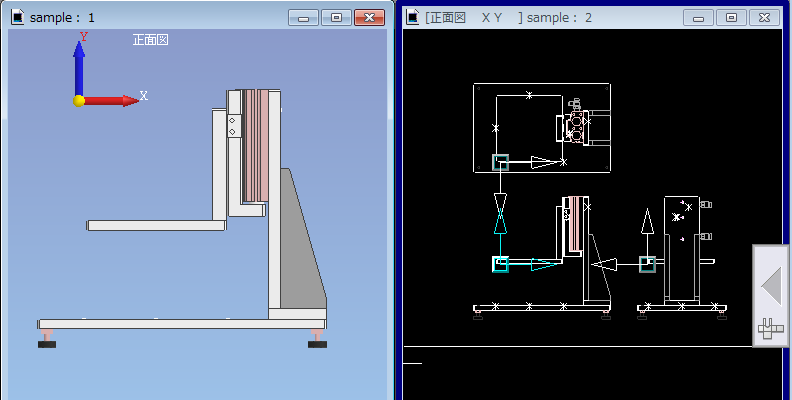
- 1.既にビューを作成している場合[ビュー操作]ー[ビュー削除]にて各ビューを削除する。
※V7L4-02A以降のバージョンでは基準ビューも削除出来るようになりました。
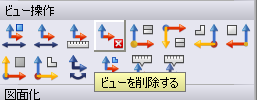
- 2.アイコンメニュー[図面化]ー[正面の向きを変更する]を選択。
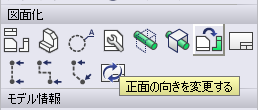
- 3.原点座標として正面にしたい面の任意の位置をクリック。
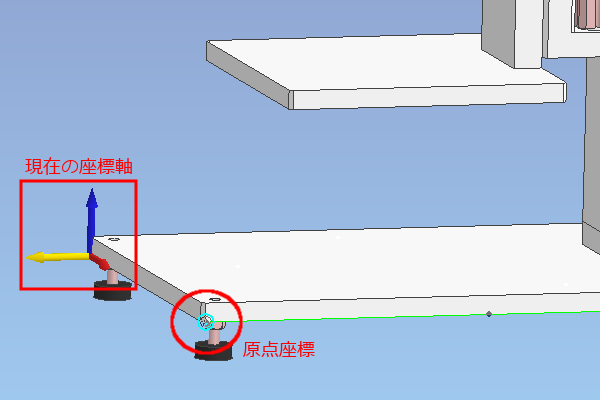
- 4.X軸とY軸を順番にクリック。
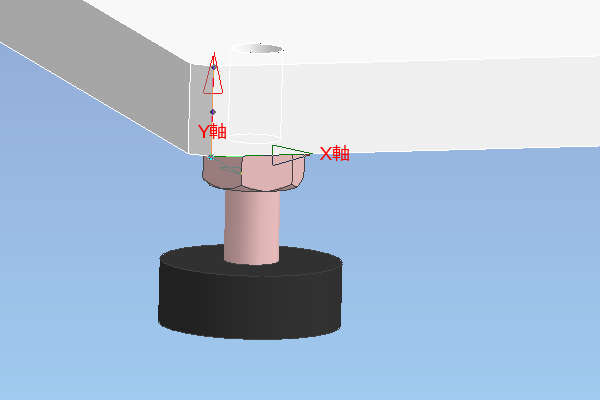
- 5.座標軸が移動して正面の向きが変更される。
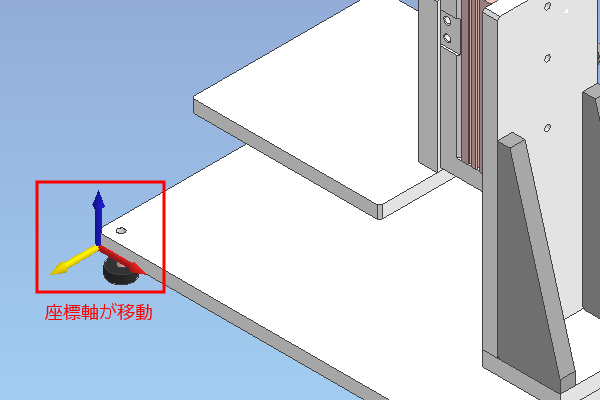
- 6.三面図を作成すると正面の向きが変更されている。
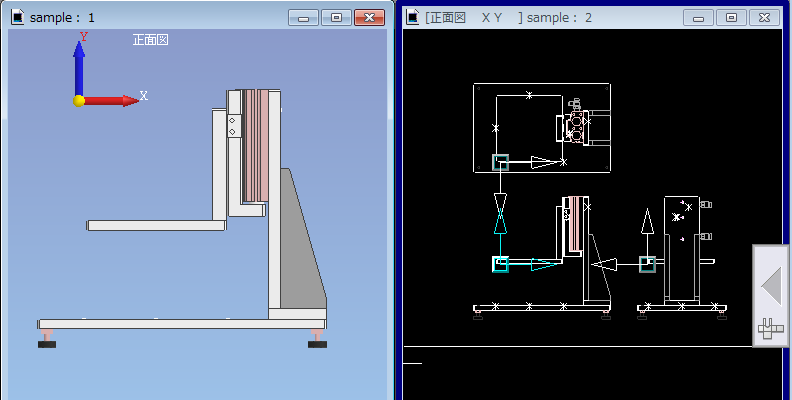
【複数組図の作成】
同一図面内に複数の組図を作成する方法を解説します。
ここでは全体図を作成した後に部分組図を作成する方法を解説します。
- 1.アイコンメニュー[3D→2D]ー[展開図を作成する]を選択。
※[図面化]ー[三面図を作成する]では複数の組図は作成不可。
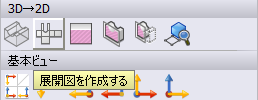
- 2.全体図なので全部の要素を選択 ⇒ 右クリック(GO)で選択終了。
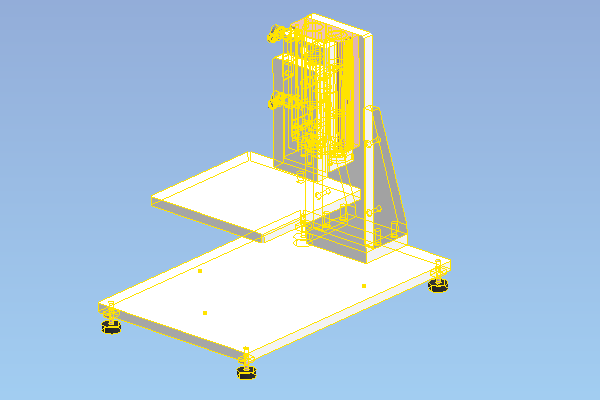
- 3.ウィンドウを開設して展開図/ビュー設定で作成するビューや尺度を設定 ⇒ 右クリック(GO)。
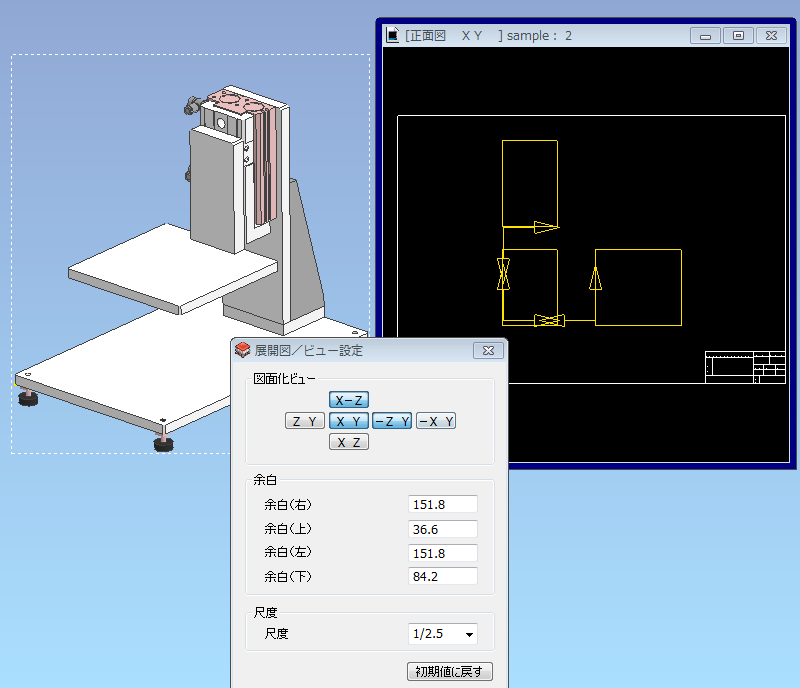
- 4.図面化設定[展開図]で適宜設定して[OK]をクリック。
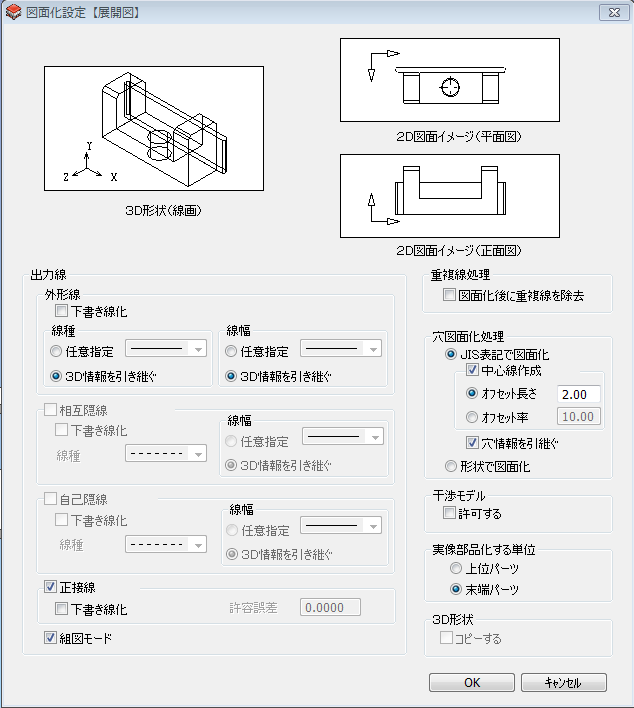
- 5.三面図が作成される。
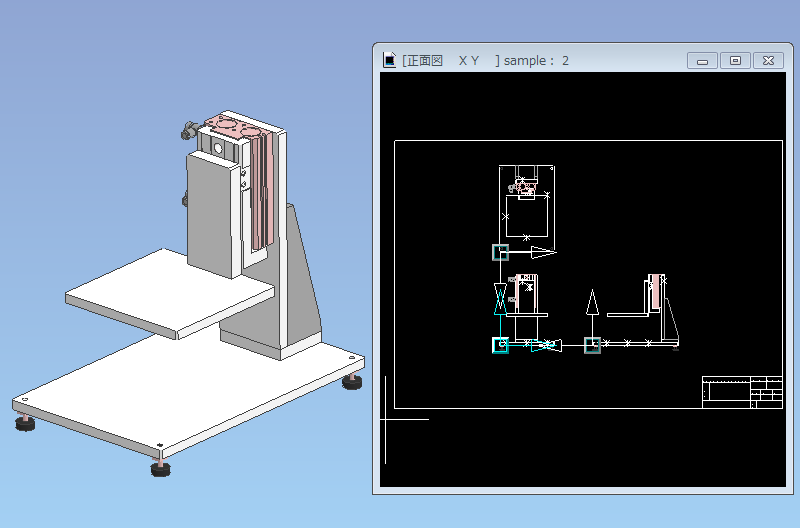
- 6.続けて部分組図を作成するためにアイコンメニュー[表示・非表示]ー[指定要素を非表示にする]を選択。
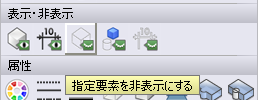
- 7.部分組図として残す要素以外をドラッグやクリックで非表示にする。
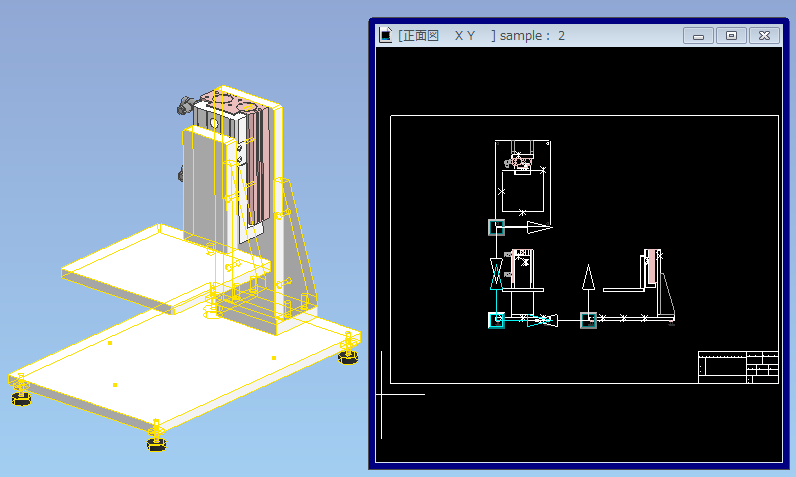
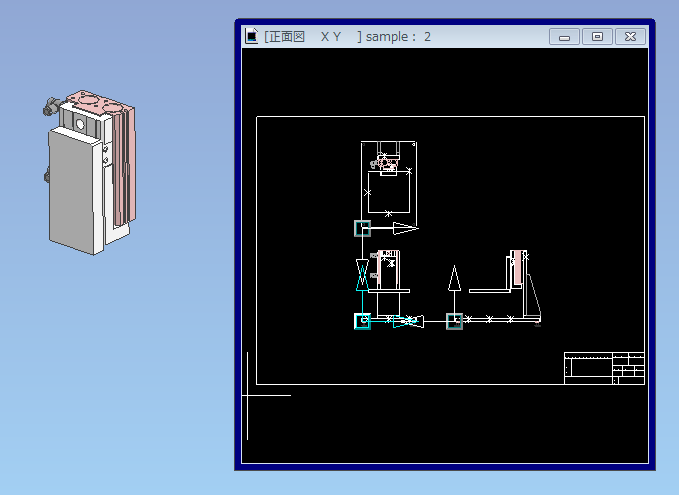
- 8.アイコンメニュー[3D→2D]ー[アイソメ図を作成する]を選択。
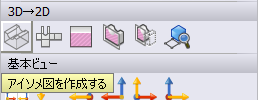
- 9.ツールバー[正面図]をクリックしてビューの向きを正面にする。
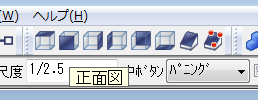
- 10.部分図にする要素を選択 ⇒ 右クリック(GO)⇒ 続いて変換基準座標で任意の位置をクリック ⇒ ウィンドウを開設(既に開設している場合はそのまま) ⇒
右クリック(GO)。
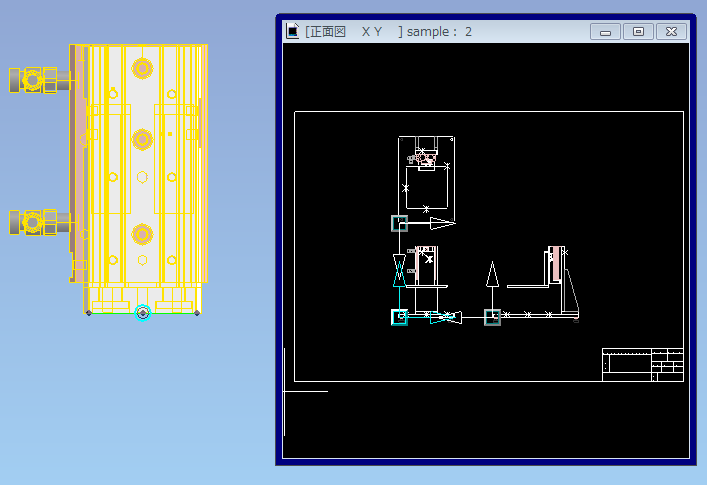
- 11.図面化設定[展開図]で適宜設定して[OK]をクリック。
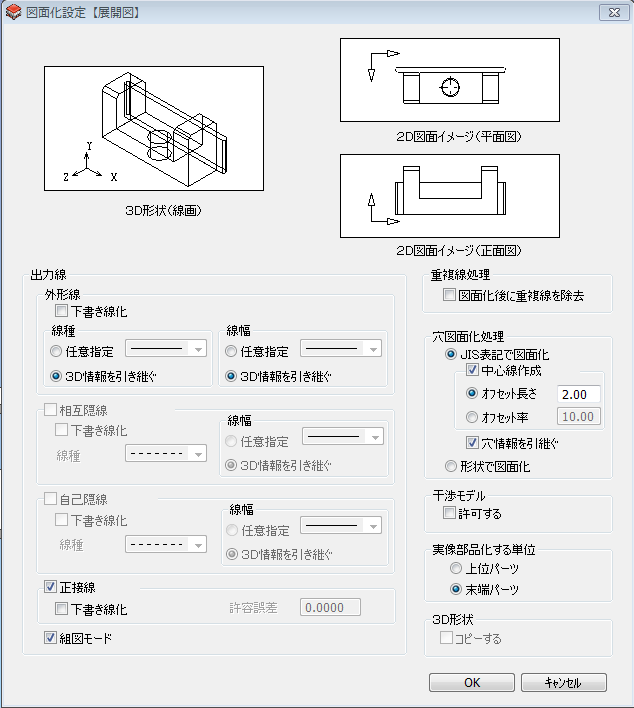
- 12.項目入力領域でビュー名や尺度を入力してキーボードの「Enter」で確定。

- 13.ローカルビュー配置位置で任意の位置をクリック ⇒ 変換位置座標で任意の位置をクリック。
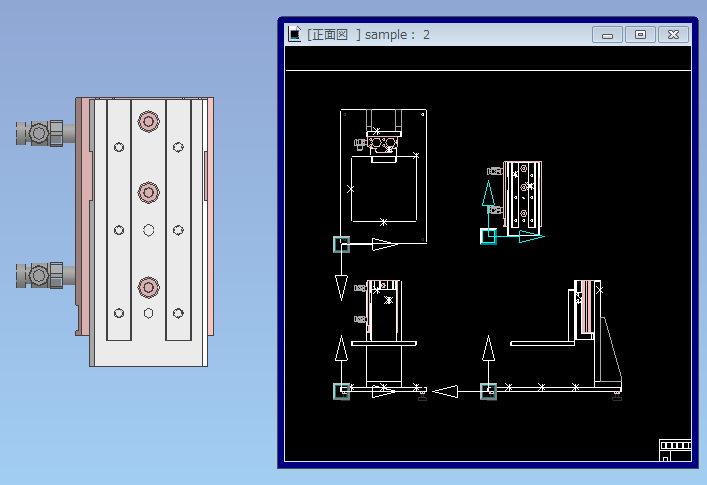
- 14.同様の方法で側面図や平面図を作成し部分組図の作成完了。
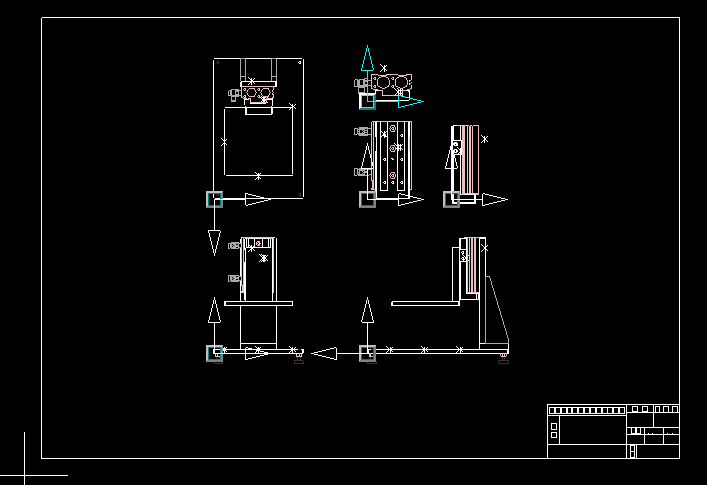
【切断形状で断面図作成】
断面図はV7L4から[図面化]コマンドで色々な断面図を簡単に作成出来るようになりましたが、3D→2Dで複数の組図を作成をした場合には[図面化]コマンドが使えない為、切断形状で断面図を作成する方法を解説します。
- 1.コマンドメニュー[3次元] ー[次元切換]をクリックしてウィンドウを開設。

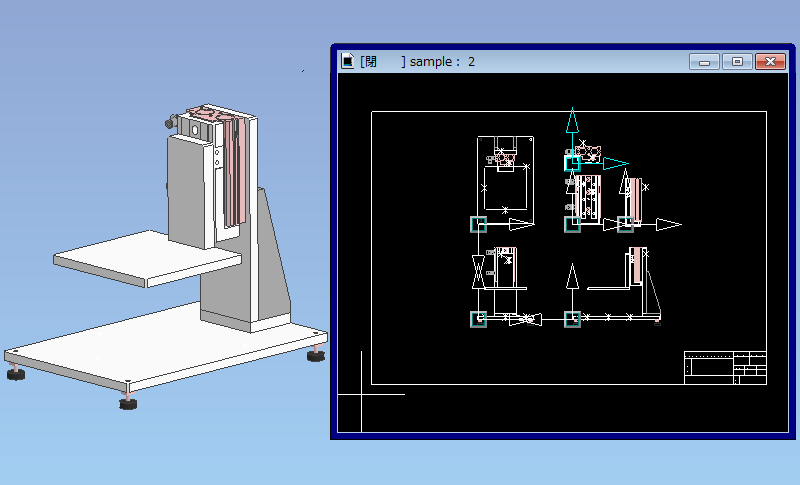
- 2.アイコンメニュー[3D→2D]ー[切断形状を指定して、2D図面上に断面図を作成する]を選択。

- 3.3次元で対象の要素を選択 ⇒ 右クリック(GO)。
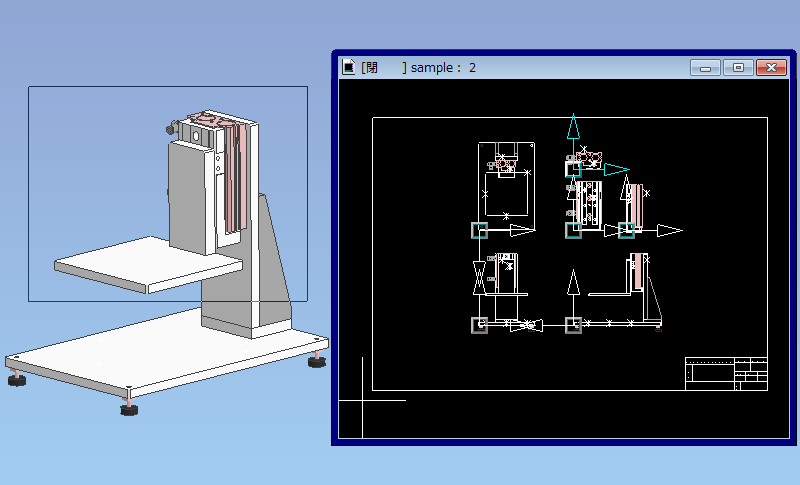
- 4.2次元で断面を作成する始点座標をクリック。
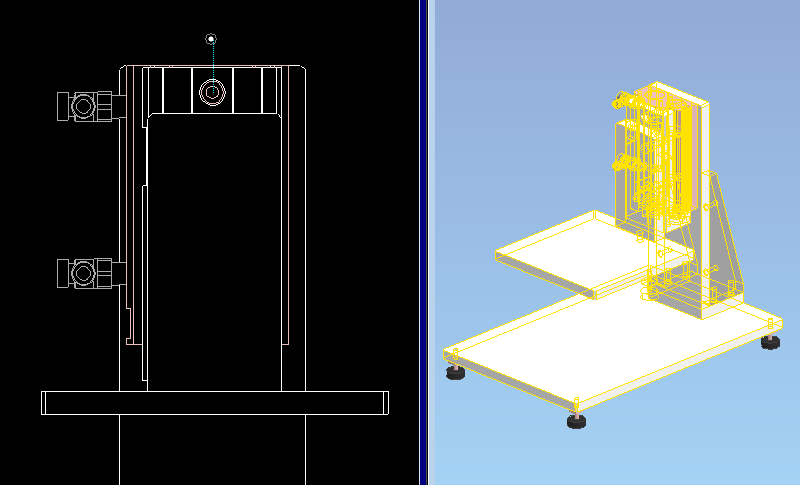
※中心がうまく選択出来ない場合は入力制御メニューの[中心]と[参照点]を選択して中心点をクリックしてから始点を選択 。
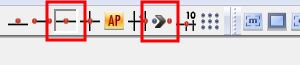
- 5.断面する位置をクリック ⇒ 右クリック(GO)。
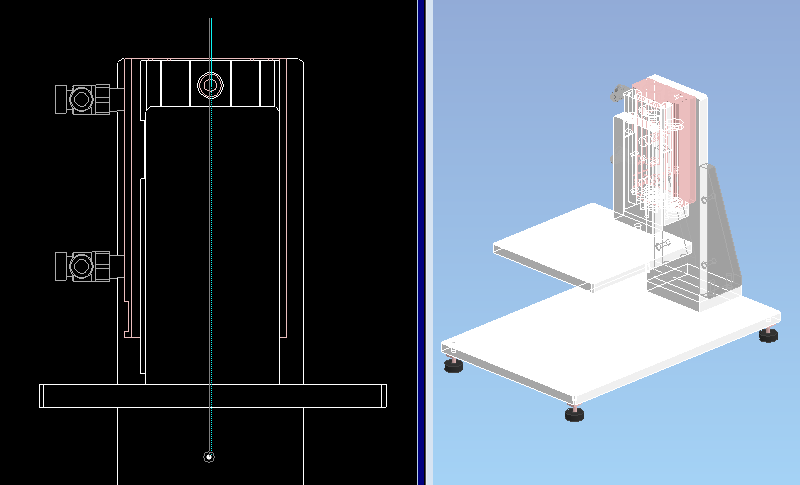
- 6.マウスの移動で視点を決めて視点座標をクリックし、3次元で断面を確認 ⇒ 右クリック(GO)⇒ ウィンドウを開設(既に開設している場合はそのまま) ⇒
右クリック(GO)。
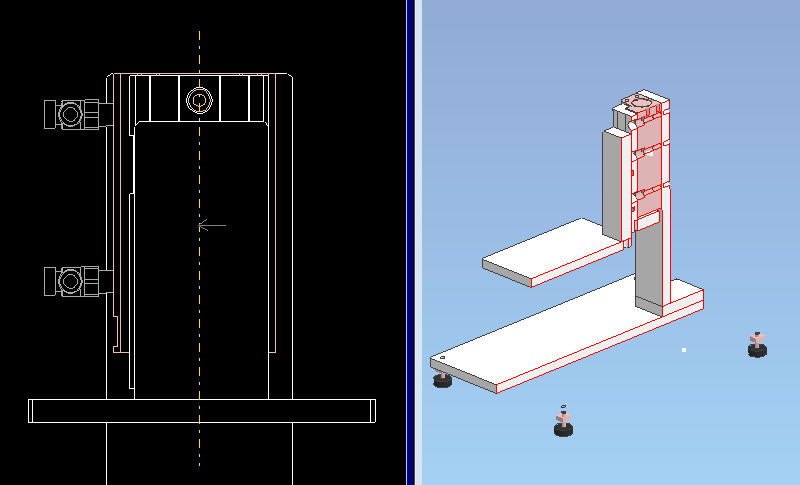
- 7.項目入力領域でビュー名や尺度を入力してキーボードの「Enter」で確定。

- 8.ローカルビュー配置位置で任意の位置をクリック ⇒ 図面化設定[断面図]で適宜設定して[OK]をクリック。
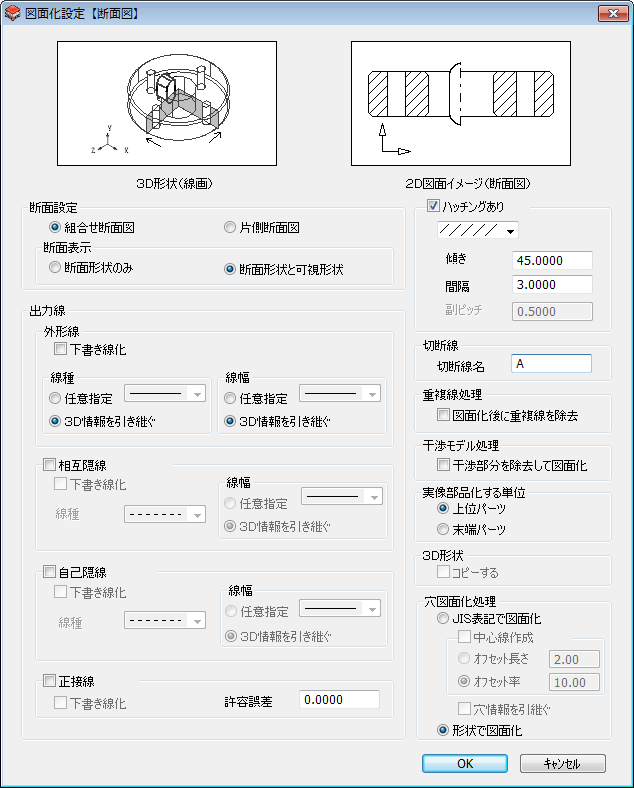
- 9.断面図の余分な線などを削除し、アイコンメニュー[ビュー操作]の[ビューを移動する]や[ビュー座標軸を移動する]で位置を調整して断面図の完成。